RT-Thread Env下载信息:软件大小为241MB
作者:二师兄的小弟八 时间:2021-10-19 10:23:18
RT-Thread Env下载信息:软件大小为241MB。软件语言:中文。软件分类:编程开发。运行环境:WinAll。
RT-Thread Env是一款专业能力很强的輔助软件,这款软件主要是对于于RT-Thread所打造出的。在RT-Thread Env电脑版本中,关键包含了配备器与包管理工具作用,主要是对核心及其部件的作用开展配备、随意剪裁、管理方法这些,让系统软件以积木游戏的方法开展搭建,十分方便快捷。
RT-Thread Env免费完整版是将机器设备端与云空间开展了一体化的设计方案,轻轻松松连接各种流行的物联网设备云服务平台,例如Thingworx 8 IoT、 Microsoft Azure这些,拥有 十分强劲的兼容模式。
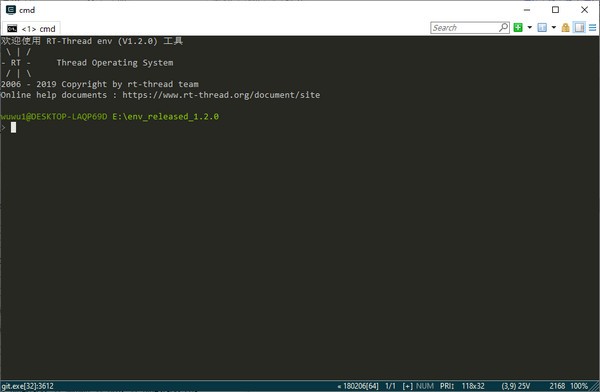
RT-Thread Env使用方法
配置和裁剪 RT-Thread
每个 BSP 下的工程都有默认的配置,比如系统内核支持的最大线程优先级、系统时钟频率、使用的设备驱动、控制台使用的串口等。RT-Thread 操作系统具有高度的可裁剪性,用户可以根据自己的需求使用 Env 工具进行配置和裁剪。
在 BSP 目录下打开 Env,然后在使用 menuconfig 命令打开配置界面。
Env 命令行界面
menuconfig 常用快捷键
menuconfig 配置界面
使能在线软件包
下图使能了 mqtt 相关的软件包。
使能 MQTT 软件包
生成工程
选择软件包后需要使用 pkgs --update 命令下载软件包,然后使用scons --target=mdk5 命令或者 scons --target=iar 命令生成 MDK 或者 IAR 工程。如果大家直接修改 MDK 工程文件 project.uvprojx 或者 IAR 的工程文件 project.ewww 添加了自己的代码,或者修改了工程的一些基本配置,生成的新工程会覆盖之前对工程文件 project 的修改。
下载软件包并更新工程
打开新生成的 MDK 工程 project.uvprojx ,可以看到我们选择的 paho mqtt 相关的软件包源文件已经被添加到了工程中。工程对应的芯片型号也是前文基于工程模板选择的芯片型号。
新文件已经添加到工程
验证工程
编译工程,生成目标代码,然后就可以下载至开发板运行。本文使用终端软件 PuTTY 接收工程控制台对应串口 2 发送的数据,电脑右键→属性→设备管理器→端口(COM 和 LPT),即可查看串口对应的 COM 号,本文为 COM14。打开 PuTTY 按照下图配置,波特率一般配置为 115200。
PuTTY 配置
点击 open 打开,重启开发板后会看到 RT-Thread 的启动 logo 信息。
RT-Thread 的启动 logo 信息
添加文件到工程
BSP 下的 applications 文件夹用于存放用户自己的应用代码,目前只有一个 main.c 文件。如果用户的应用代码不是很多,建议相关源文件都放在这个文件夹下面,本文在 applications 文件夹下新增了 2 个简单的文件 hello.c 和 hello.h。
/* file: hello.h */
#ifndef _HELLO_H_
#define _HELLO_H_
int hello_world(void);
#endif /* _HELLO_H_ */
/* file: hello.c */
#include <stdio.h>
#include <finsh.h>
#include <rtthread.h>
int hello_world(void)
{
rt_kprintf("Hello, world!n");
return 0;
}
MSH_CMD_EXPORT(hello_world, Hello world!)
那么用户如何加入自己的应用程序的初始化代码呢?RT-Thread 将 main 函数作为了用户代码入口,只需要在 main 函数里添加自己的代码即可。
#include <rtthread.h>
#include <board.h>
#include "hello.h"
int main(void)
{
/* user app entry */
hello_world();
return 0;
}
RT-Thread 还支持 finsh,提供一套供用户在命令行的操作接口,通过使用宏 MSH_CMD_EXPORT() 就可以新增一个自己命令,并可以在命令行端启动自己的应用代码。
注意事项
applications 文件夹下新增的 2 个文件需要使用 scons --target=xxx 命令生成新的工程,才会添加到工程项目中。每次新增文件都要重新生成工程。
下图为应用程序 hello_world() 的两种调用结果。
hello-world
applications 文件夹下新增的文件是怎么样添加到工程中的呢?每个 BSP 的 applications 文件夹里都有一个 SConscript 文件,这些文件的功能都相似。RT-Thread 使用 SCons 构建系统,SCons 使用 SConscript 和 SConstruct 文件来组织源码结构。通常来说一个项目只有一个 SConstruct,但是会有多个 SConscript 。一般情况下,每个存放有源代码的子目录下都会放置一个 SConscript。
SConscript 文件是使用 Python 语言编写,stm32f4xx-HAL BSP 里面的 applications 文件夹里的 SConscript 文件的内容如下所示,# 号后面内容为注释。
Import('RTT_ROOT')
Import('rtconfig')
from building import *
# str(Dir('#') 表示获取工程的 SConstruct 所在的目录, 也就是 D:repositoryrt-threadbspstm32f4xx-HAL
# os.path.join() 表示将 `str(Dir('#')` 表示的目录和 applications 一起拼接成一个完整目录。
# 也就是获得当前目录 `D:repositoryrt-threadbspstm32f4xx-HALapplications`
cwd = os.path.join(str(Dir('#')), 'applications')
# 获取当前目录下所有的 C 文件
src = Glob('*.c')
# 将当前目录和 SConstruct 所在的目录保存到 list 变量 CPPPATH 中
CPPPATH = [cwd, str(Dir('#'))]
# 将 src 包含的源文件创建为 Applications 组。depend 为空表示该组不依赖 rtconfig.h 中的任何宏。
# CPPPATH = CPPPATH 表示将右边 CPPPATH 变量包含的目录添加到系统的头文件路径中,左边的 CPPPATH 表示头文件路径。
# 这个 Applications 组也就对应 MDK 或者 IAR 工程里面的 Applications 分组。
group = DefineGroup('Applications', src, depend = [''], CPPPATH = CPPPATH)
Return('group')
通过这个 SConscript 文件,applications 目录下的所有源文件和相关头文件目录就添加到了工程中,而不需要用户手动添加。
添加模块到工程
前文提到在自己源代码文件不多的情况下,建议所有源代码文件都放在 applications 文件夹里面。如果用户源代码很多了,并且想创建自己的工程模块,或者需要使用自己获取的其他模块,怎么做会比较合适呢?前文对 applications 文件夹里的 SConscript 文件做了简单介绍,这一小节将简单演示怎么实现自己的 SConscript 文件来管理工程文件。
添加源代码
同样以上文提到的 hello.c 和 hello.h 为例,需要把他们作为一个单独的模块管理,并且在 MDK 或者 IAR 的工程文件里有自己的分组,且可以通过 menuconfig 选择是否使用这个模块。在 BSP 下新增 hello 文件夹。
新增 hello 模块
编写 SConscript 文件
大家注意到文件夹里多了一个 SConscript 文件,如果想要将自己的一些源代码加入到 SCons 编译环境中,一般可以创建或修改已有 SConscript 文件。SConscript 文件可以控制源码文件的加入,并且可以指定文件的 Group(与 MDK/IAR 等 IDE 中的 Group 的概念类似)。对于这个新增的 hello 模块 SConscript 文件内容如下,# 号后面的内容为注释。
# -*- coding: UTF-8 -*- # 指定文件的编码格式是 UTF-8,文件可以用中文
Import('RTT_ROOT')
Import('rtconfig')
from building import *
cwd = GetCurrentDir() # 将当前路径赋值给字符串 cwd
include_path = [cwd] # 将当前头文件路径保存到 list 变量 include_path 中
src = [] # 定义一个 list 变量 src
if GetDepend(['RT_USING_HELLO']): # hello.c 依赖宏 RT_USING_HELLO
src += ['hello.c'] # 保存 hello.c 字符串到 list 变量 src 中
# 将 src 包含的源文件创建为 hello 组。depend 为空表示该组不依赖 rtconfig.h 的任何宏。
# CPPPATH = include_path 表示将当前目录添加到系统的头文件路径中
group = DefineGroup('hello', src, depend = [''], CPPPATH = include_path)
Return('group')
通过上面几行简单的 python 代码就创建了一个新的 hello 分组,并且可以通过宏定义控制要加入到组里面的源文件。关于 SCons 的更多使用可以参考 Scons 官方文档 或者参考 RT-Thread 提供的 [Scons 构建工具手册][Scons 构建工具手册]。
增加 menuconfig 菜单
那么自定义宏 RT_USING_HELLO 又是通过怎样的方式定义呢?这里要介绍一个新的文件 Kconfig 。Kconfig 用来配置内核,menuconfig 命令通过读取工程的各个 Kconfig 文件,生成配置界面供用户配置内核 ,最后所有配置相关的宏定义都会自动保存到 BSP 目录里的 rtconfig.h 文件中,每一个 BSP 都有一个 rtconfig.h 文件,也就是这个 BSP 的配置信息。
在潘多拉 stm32l475-atk-pandora BSP 目录下已经有了关于这个 BSP 的 Kconfig 文件,如果用户的 BSP 没有则可以自己新建一个。我们可以基于这个文件添加自己需要的配置选项。关于 hello 模块添加了如下配置选项,# 号后面为注释。
新增 hello 模块配置信息
使用 Env 工具进入 stm32l475-atk-pandora BSP 目录后,使用 menuconfig 命令在主页面最下面就可以看到新增的 hello 模块的配置菜单,进入菜单后如下图显示。
新增 hello 模块配置菜单
我们还可以修改 hello value 的值。
新增 hello 模块配置菜单
保存配置后退出配置界面,打开 stm32l475-atk-pandora BSP 目录下的 rtconfig.h 文件可以看到 hello 模块的配置信息已经有了。
新增 hello 模块配置信息
注意事项
每次 menuconfig 配置完成后要使用 scons --target=XXX 生成新工程。
生成新工程
打开新生成的 MDK5 工程文件 project.uvprojx 后可以看到新增一个 hello 分组,以及此分组下包含的 hello.c 文件。
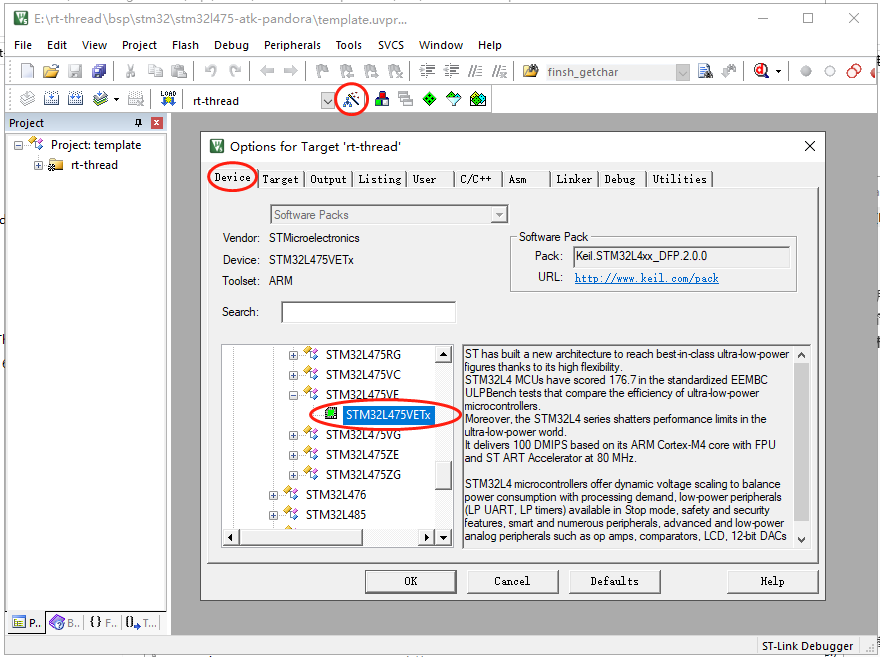
RT-Thread Env特色
面向物联网设备
设备端和云端一体化设计,轻松接入各类主流物联网设备云平台。
跨芯片平台
支持所有主流微控制器,
解决设备碎片化问题。
实时操作系统内核
完全自主开发,硬实时,
精致,高效,高度可定制。
云端一体化
设备端和云端一体化设计,
轻松接入各类主流物联网设备云平台。
超低功耗设计
最大限度的降低系统功耗,针对
不同应用场景,采用自动功耗控制策略。
快速启动
上电即启动,毫秒级启动时间,
真正零等待开机。
安全性设计
层次化的系统安全架构,提供
各类安全机制,保障应用和系统安全。
智能AI引擎
集成音频,图像相关的各类算法和
智能引擎。
开放平台
独立第三方开放平台,支持各类,
第三方软件包和SDK,扩展系统功能。
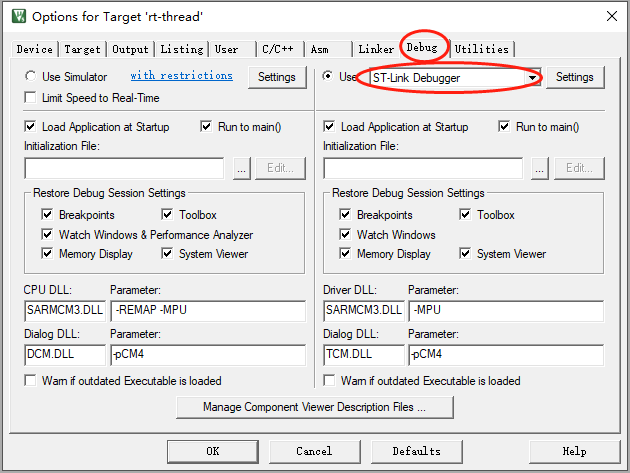
资源下载地址
主线路:快速下载

 托卡世界最新版下载免费2022完整版 v2.1
托卡世界最新版下载免费2022完整版 v2.1 快乐商店街手游门客攻略完整版 v1.0
快乐商店街手游门客攻略完整版 v1.0 托卡世界明星医生游戏免费完整版 v1.0
托卡世界明星医生游戏免费完整版 v1.0 儿童认交通工具
儿童认交通工具 全民工具车游戏官方版 v1.0.2
全民工具车游戏官方版 v1.0.2 组建交通工具3D手机最新版 v1.0
组建交通工具3D手机最新版 v1.0